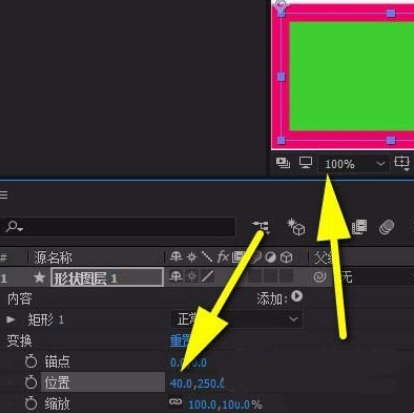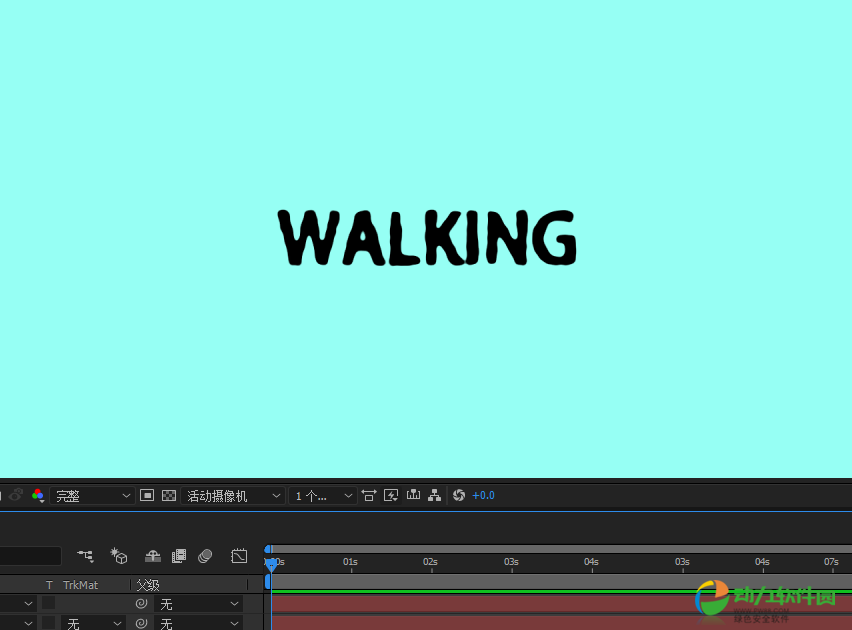ae怎么导出mp4格式视频 ae如何导出mp4格式视频
小编:动力软件园 时间:2019-05-20 18:07:09
ae怎么导出mp4格式视频?ae是一款强大的后期剪辑软件,许多自学ae的朋友在制作完视频之后不知道ae如何导出mp4格式视频,今天小编就跟大家说说ae导出mp4视频方法。
ae怎么导出mp4格式视频
有的小伙伴想用ae导出mp4降低视频文件的大小,今天我们拿一张图片为例子:
导入一张图片,假如这张图片就是我们编辑好的视频,上方工具栏视频合成--添加到渲染列表。
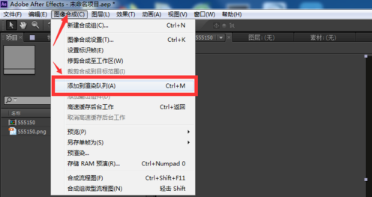
在下面点击渲染列表,在点击输出组件。
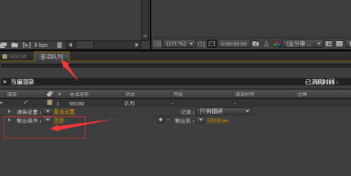
如果想要mp4格式视频,选择H2.64,想要其他格式自己选!别忘记把音频输出勾选上。

点确定,然后开始渲染。由于文件大小不一样,越大渲染的越慢,低配机型渲染一个1G的文件需要1个小时,所以建议大家提高电脑配置。
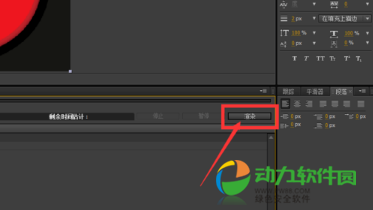
当渲染进度到头的时候,文件就渲染好了,中途计量不要运行其他软件,拖慢渲染速度。
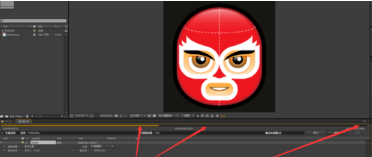
好了,以上就是小编给大家带来ae怎么导出mp4格式视频的内容方法,如果你还想了解更多软件使用小技巧的内容,可以多多关注我们动力软件园下载站获取更多教程。
相关阅读
排行榜